Perbaiki Kesalahan Windows 10 Store 0x80073cf9
Diterbitkan: 2017-06-03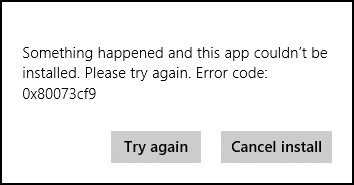
Saat Anda mencoba menginstal aplikasi di Windows Store, Anda mungkin menghadapi Kode Kesalahan 0x80073cf9, yang bisa sangat membuat frustrasi karena Windows Store adalah sumber terpercaya untuk menginstal aplikasi. Jika Anda mencoba menginstal aplikasi pihak ke-3 dari sumber lain, Anda mempertaruhkan mesin Anda terhadap malware atau infeksi, tetapi opsi lain apa yang Anda miliki jika Anda tidak dapat menginstal aplikasi dari Windows Store. Nah, di situlah Anda salah kesalahan ini dapat diperbaiki, dan itulah yang sebenarnya akan kami ajarkan kepada Anda dalam artikel ini.
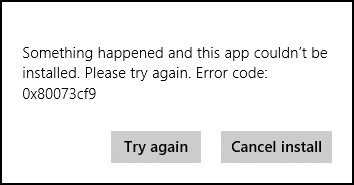
Sesuatu terjadi, dan aplikasi ini tidak dapat dipasang. Silakan coba lagi. Kode kesalahan: 0x80073cf9
Tidak ada penyebab tunggal mengapa kesalahan ini terjadi sehingga berbagai metode dapat memperbaiki kesalahan ini. Sebagian besar waktu itu sepenuhnya tergantung pada konfigurasi mesin pengguna tentang metode mana yang mungkin cocok untuk mereka, jadi tanpa membuang waktu, mari kita lihat cara memperbaiki kesalahan ini.
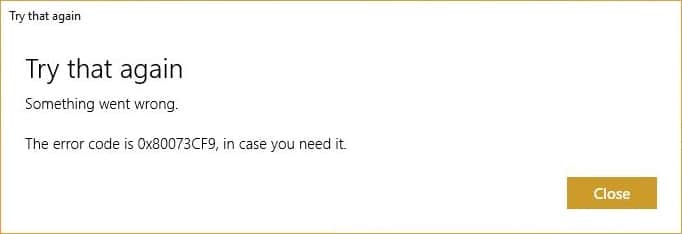
Isi
- Perbaiki Kesalahan Windows 10 Store 0x80073cf9
- Metode 1: Buat Folder AppReadiness
- Metode 2: Instal ulang Windows Store
- Metode 3: Buat folder AUInstallAgent
- Metode 4: Izinkan Akses Sistem Penuh ke Paket di AppRepository
- Metode 5: Ganti Nama Folder Distribusi Perangkat Lunak
- Metode 6: Jalankan DISM (Pelayanan dan Manajemen Gambar Penerapan)
- Metode 7: Jalankan CCleaner dan Malwarebytes
- Metode 8: Hapus cache Windows Store
- Metode 9: Jalankan Pembaruan Windows dan pemecah masalah Aplikasi Windows Store
Perbaiki Kesalahan Windows 10 Store 0x80073cf9
Pastikan untuk membuat titik pemulihan untuk berjaga-jaga jika terjadi kesalahan.
Metode 1: Buat Folder AppReadiness
1. Tekan Tombol Windows + R lalu ketik C:\Windows\ dan tekan Enter.
2. Cari folder AppReadniess di folder Windows, jika tidak bisa ikuti langkah selanjutnya.
3. Klik kanan di area kosong dan pilih New > Folder.
4. Beri nama folder yang baru dibuat sebagai AppReadiness dan tekan Enter.
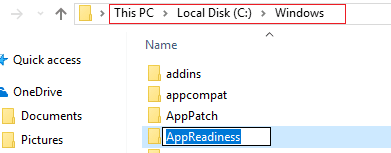
5. Reboot PC Anda untuk menyimpan perubahan. Sekali lagi coba akses Store, dan kali ini mungkin berfungsi dengan sempurna.
Metode 2: Instal ulang Windows Store
1. Buka Command Prompt sebagai Administrator.

2. Jalankan di bawah perintah PowerShell
Dapatkan-AppxPackage -AllUsers| Foreach {Add-AppxPackage -DisableDevelopmentMode -Register “$($_.InstallLocation)\AppXManifest.xml”} 
3. Setelah selesai, tutup command prompt dan Restart PC Anda.
Langkah ini mendaftarkan ulang aplikasi Windows Store yang seharusnya secara otomatis Memperbaiki Windows 10 Store Error 0x80073cf9.
Metode 3: Buat folder AUInstallAgent
1. Tekan Tombol Windows + R lalu ketik C:\Windows\ dan tekan Enter.
2. Cari folder AUInstallAgent di folder Windows, jika tidak bisa maka ikuti langkah selanjutnya.
3. Klik kanan di area kosong dan pilih New > Folder.
4. Beri nama folder yang baru dibuat sebagai AAUInstallAgent dan tekan Enter.
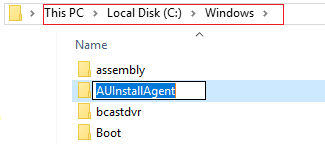
5. Reboot PC Anda untuk menyimpan perubahan. Langkah ini dapat memperbaiki Windows 10 Store Error 0x80073cf9 tetapi jika tidak, lanjutkan.
Metode 4: Izinkan Akses Sistem Penuh ke Paket di AppRepository
1. Tekan tombol Windows + R lalu ketik C:\ProgramData\Microsoft\Windows\ dan tekan Enter.
2. Sekarang klik dua kali pada folder AppRepository untuk membukanya, tetapi Anda akan menerima pesan kesalahan:
Anda telah ditolak izinnya untuk mengakses folder ini.
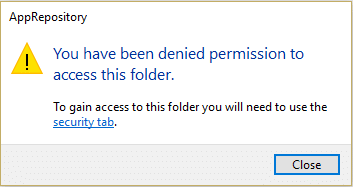
3. Ini berarti Anda harus mengambil alih kepemilikan folder ini sebelum Anda dapat mengaksesnya.
4. Anda dapat mengambil kepemilikan folder melalui metode berikut: Cara Memperbaiki Kesalahan Akses Folder Tujuan Ditolak.
5. Sekarang Anda perlu memberikan akun SISTEM, dan akun PAKET APLIKASI kontrol penuh pada folder C:\ProgramData\Microsoft\Windows\AppRepository\Packages. Untuk ini ikuti langkah berikutnya.
6. Klik kanan pada folder Packages dan pilih Properties.
7. Pilih tab Security kemudian klik Advanced.
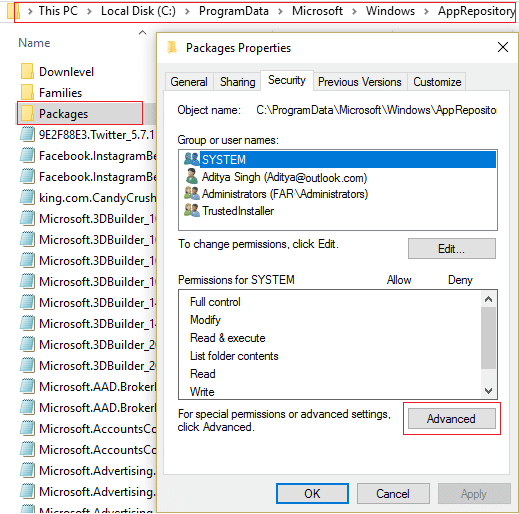
8. Di Pengaturan Keamanan Lanjutan, klik Tambah dan klik Pilih prinsipal .
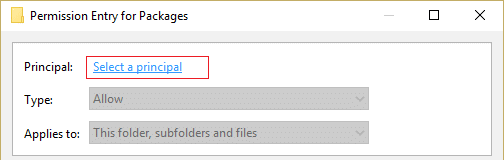
9. Selanjutnya ketik “ ALL APPLICATION PACKAGES ” (tanpa tanda petik) pada kolom Masukkan nama objek yang akan dipilih dan klik OK.
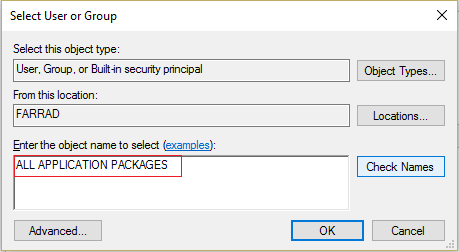

10. Sekarang, pada jendela berikutnya centang kontrol penuh dan kemudian klik OK .

11. Lakukan hal yang sama dengan akun SISTEM. Reboot PC Anda untuk menyimpan perubahan.
Metode 5: Ganti Nama Folder Distribusi Perangkat Lunak
1. Tekan Tombol Windows + Q untuk membuka Charms Bar dan ketik cmd.
2. Klik kanan pada cmd dan pilih Run as Administrator.
3. Ketik perintah ini dan tekan enter:
berhenti bersih wuauserv ren c:\windows\SoftwareDistribution softwaredistribution.old mulai bersih wuauserv keluar
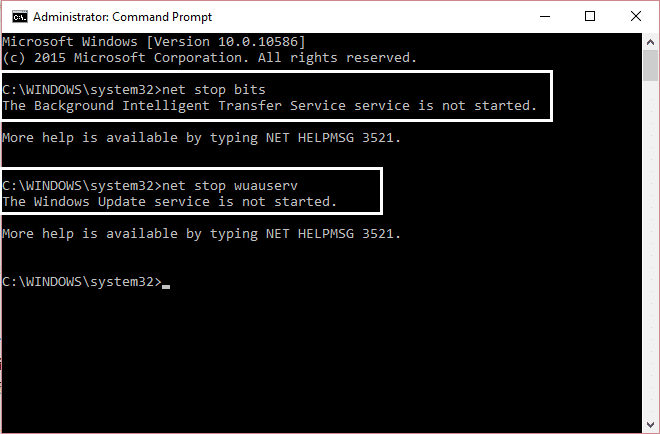
4. Nyalakan ulang PC Anda untuk menyimpan perubahan dan coba unduh pembaruan lagi.
Metode 6: Jalankan DISM (Pelayanan dan Manajemen Gambar Penerapan)
1. Tekan Windows Key + X lalu pilih Command Prompt (Admin).
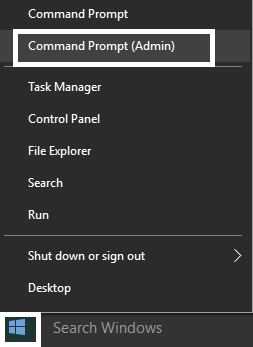
2. Masukkan perintah berikut di cmd dan tekan enter:
Penting: Saat Anda DISM, Anda harus menyiapkan Media Instalasi Windows.
DISM.exe /Online /Cleanup-Image /RestoreHealth /Sumber:C:\RepairSource\Windows /LimitAccess
Catatan: Ganti C:\RepairSource\Windows dengan lokasi sumber perbaikan Anda
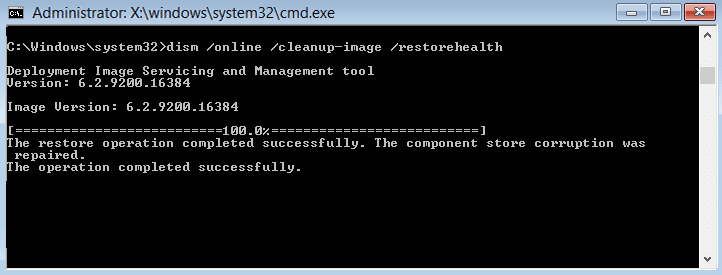
3. Tekan enter untuk menjalankan perintah di atas dan tunggu hingga proses selesai; biasanya, dibutuhkan 15-20 menit.
CATATAN: Jika perintah di atas tidak berhasil, coba yang di bawah ini: Disme /Image:C:\offline /Cleanup-Image /RestoreHealth /Sumber:c:\test\mount\windows Dism /Online /Cleanup-Image /RestoreHealth /Sumber:c:\test\mount\windows /LimitAccess
4. Setelah proses DISM selesai, ketik perintah berikut di cmd dan tekan Enter: sfc /scannow
5. Biarkan System File Checker berjalan dan setelah selesai, restart PC Anda.
Metode 7: Jalankan CCleaner dan Malwarebytes
1. Unduh dan instal CCleaner & Malwarebytes.
2. Jalankan Malwarebytes dan biarkan sistem Anda memindai file berbahaya. Jika malware ditemukan, maka secara otomatis akan menghapusnya.
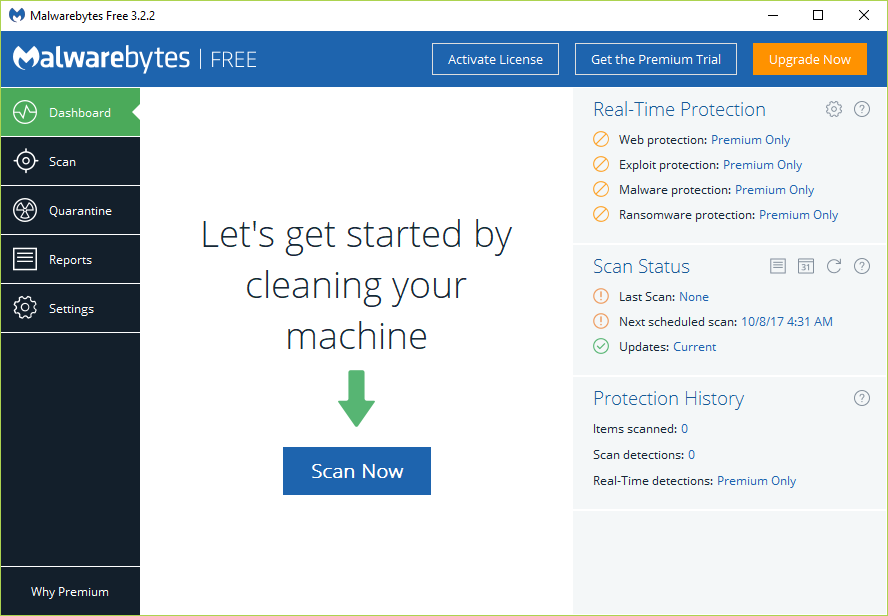
3. Sekarang jalankan CCleaner dan pilih Custom Clean .
4. Di bawah Pembersihan Kustom, pilih tab Windows dan centang default dan klik Analisis .

5. Setelah Analyze selesai, pastikan Anda sudah yakin untuk menghapus file yang akan dihapus.

6. Terakhir, klik tombol Run Cleaner dan biarkan CCleaner berjalan dengan sendirinya.
7. Untuk lebih membersihkan sistem Anda, pilih tab Registry , dan pastikan hal-hal berikut dicentang:

8. Klik tombol Pindai Masalah dan izinkan CCleaner untuk memindai, lalu klik tombol Perbaiki Masalah yang Dipilih .
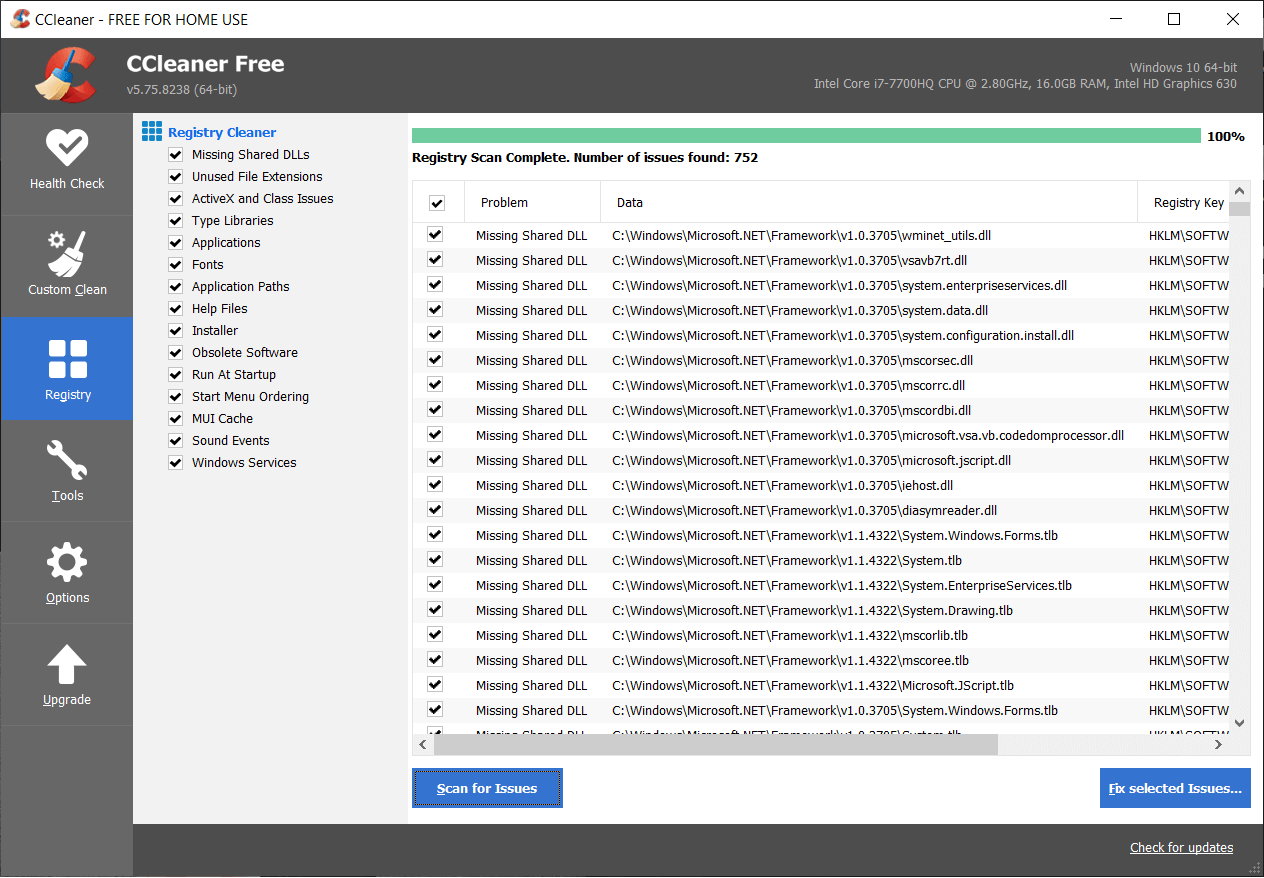
9. Saat CCleaner bertanya “ Apakah Anda ingin membuat cadangan perubahan ke registri? ” pilih Ya .
10. Setelah pencadangan selesai, klik tombol Perbaiki Semua Masalah yang Dipilih .
11. Restart PC Anda untuk menyimpan perubahan.
Metode 8: Hapus cache Windows Store
1. Tekan Windows Key + R lalu ketik Wsreset.exe dan tekan enter.

2. Setelah proses selesai restart PC anda.
Metode 9: Jalankan Pembaruan Windows dan pemecah masalah Aplikasi Windows Store
1. Ketik pemecah masalah di bilah Pencarian Windows dan klik Pemecah Masalah.
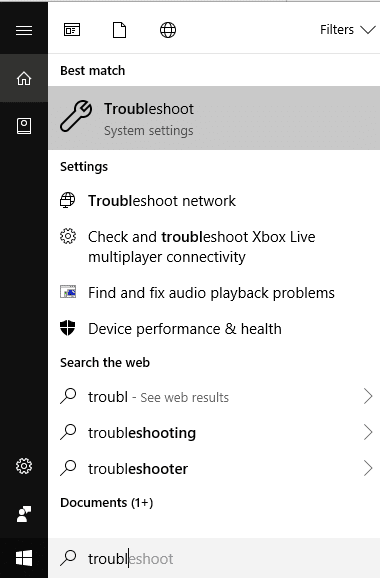
2. Selanjutnya, dari jendela kiri, panel pilih Lihat semua.
3. Kemudian dari daftar Troubleshoot computer problem pilih Windows Update.

4. Ikuti petunjuk di layar dan biarkan Pemecahan Masalah Pembaruan Windows berjalan.
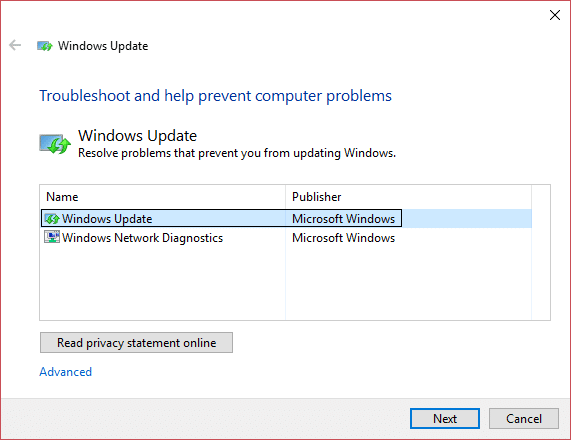
5. Sekarang kembali lagi ke jendela View all tapi kali ini pilih Windows Store Apps . Jalankan pemecah masalah dan ikuti petunjuk di layar.
6. Restart PC Anda dan coba lagi untuk menginstal aplikasi dari Windows Store.
Direkomendasikan:
- Perbaiki Kode Kesalahan Aktivasi Office 0xC004F074
- Lakukan boot Bersih di Windows
- Perbaiki kesalahan Pembaruan Windows 10 0x8000ffff
- Windows Explorer telah berhenti bekerja [ASK]
Itu saja Anda telah berhasil Memperbaiki Kesalahan Windows 10 Store 0x80073cf9 tetapi jika Anda masih memiliki pertanyaan tentang posting ini, silakan tanyakan di bagian komentar.
